Serangkaian model router Zyxel Keenetic berbeza kerana anda boleh memasukkan tetapan masing-masing bukan hanya dari komputer, tetapi juga dari telefon. Dan sekarang kita tidak membincangkan cara tradisional melalui penyemak imbas. Untuk ini, terdapat aplikasi mudah alih khas My Keenetic GetApp, yang berkat anda akan dapat mengakses pengurusan rangkaian tanpa wayar dengan anda 24 jam sehari.
Aplikasi GetApp Keenetic saya untuk menyambung dari telefon ke penghala Zyxel
Saya akan mengatakan lebih banyak lagi, dengan menggunakan program My Keenetic GetApp, kawalan penghala Zyxel Keenetic dari telefon melalui Internet adalah mungkin dari mana saja di dunia. Maksudnya, tidak perlu dihubungkan ke rangkaian WiFinya, seperti yang diperlukan ketika memasuki penyemak imbas mudah alih. Fungsi ini dicapai melalui penggunaan sambungan awan dengan IDnya, yang dihubungkan ke akaun peribadi pengguna.

Perkhidmatan Cloud Keenetic
Sekiranya penghala anda berwarna hitam dari siri usang, yang masih berada di bawah jenama Zyxel, maka anda boleh melangkau bab ini dan terus ke langkah seterusnya, kerana fungsi awan berfungsi di dalamnya secara lalai. Tetapi untuk Keentic baru, sebelum memulakan konfigurasi dari telefon, anda perlu menyambungkannya dari komputer atau komputer riba dan mengaktifkan perkhidmatan Keenetic Cloud - di bahagian "Pengurusan - Tetapan umum"

Memasuki tetapan GetApp Keenetic
Sekiranya anda menyambung ke penghala Zyxel Keenetic yang sama sekali baru, kemudian untuk memasukkan tetapannya, anda perlu mengimbas kod QR, yang terdapat pada pelekat pada casing - ia mengandungi data yang dienkripsi untuk mengakses model tertentu. Rangkaian wifi saya telah dibuat dan telefon disambungkan ke sana, jadi saya segera klik pada butang "OK, WiFi terhubung" dan masukkan log masuk dan kata laluan dari panel pentadbir penghala.

Kami sampai ke halaman utama. Pertama, mari kita pergi ke tab menu kedua:
- Rangkaian - di sini anda dapat melihat siapa yang sedang terhubung ke penghala dan menyekat peranti yang tidak didaftarkan
- USB - menguruskan peranti storan yang disambungkan ke penghala Zyxel
- Awan - peranti awan dari mana penghala dikendalikan

Blok menu atas - dengan ikon parameter penghala yang paling kerap digunakan

sebahagiannya menggandakan konfigurasi sistem lanjutan, yang tersembunyi di belakang ikon untuk memanggil menu utama.

Wi-Fi
Di sini anda boleh mengkonfigurasi tetapan rangkaian tanpa wayar - utama dan tetamu
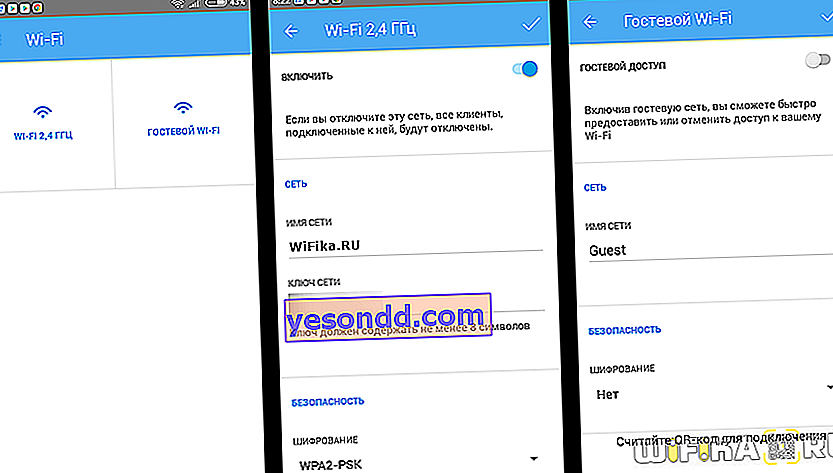
Internet
Mengkonfigurasi sambungan ke penyedia, yang secara lalai dinamakan "Broadband Conncetion".

Sekiranya anda ingin mengkonfigurasi semula penghala Zyxel dari awal melalui aplikasi My Keenetic dari telefon anda, kemudian lancarkan pembantu NetFriend - Saya akan memberitahu anda secara berasingan.
Sistem
Berikut adalah tetapan asas untuk menguruskan penghala - mengemas kini firmware, menambah pentadbir, jadual kerja, menghidupkan semula dan menetapkan semula tetapan.

Permohonan
Komponen tambahan Keenetic yang saya pasang secara berasingan dipaparkan di sini. Ini adalah pengurusan parameter DyDNS, Tapisan Tapak, DLNA dan torrents.

